гҖҠPSй•Ӯз©әеҝғеһӢжҠҳзәёжө·жҠҘеҲ¶дҪңе®һдҫӢеҸҠжӯҘйӘӨгҖӢжҳҜдёҖзҜҮе…ідәҺPhotoshopзҡ„еӯҰд№ ж•ҷзЁӢпјҢйҖҡиҝҮз®ҖеҚ•еҮ жӯҘе°ұиғҪе®һзҺ°ж•ҷзЁӢдёӯзҡ„ж•Ҳжһңеӣҫж•ҲжһңпјҢеҪ“然еҸӘеӯҰд№ иҝҷдёҖзӮ№пјҢ并дёҚиғҪе®Ңе…ЁжҺҢжҸЎPhotoshopжҠҖе·§пјӣдҪ еҸҜд»ҘйҖҡиҝҮжӯӨеҠ ејәжҠҳзәёпјҢй•Ӯз©әпјҢзҲұеҝғзӯүеӨҡз»ҙеәҰжЎҲдҫӢжҲ–е®һж“ҚжқҘиҝӣиЎҢжӣҙеӨҡзҡ„еӯҰд№ пјӣжӯӨж•ҷзЁӢжҳҜз”ұzilinеңЁ2021-06-03еҸ‘еёғзҡ„пјҢзӣ®еүҚдёәжӯўжӣҙиҺ·еҫ—дәҶ 0 дёӘиөһпјӣеҰӮжһңдҪ и§үеҫ—иҝҷдёӘиғҪеё®еҠ©еҲ°дҪ пјҢиғҪжҸҗеҚҮдҪ PhotoshopжҠҖе·§пјӣиҜ·з»ҷд»–дёҖдёӘиөһеҗ§гҖӮ
жүҖжңүзҡ„еӣҫеҪўйғҪдјҡеңЁPSеҶ…иҝӣиЎҢпјҢд»Һз»ҳеҲ¶дёҖдёӘеҝғеҪўзҡ„еӣҫжЎҲејҖе§ӢпјҢйҖҗжӯҘе®ҢжҲҗиҝҷеј жө·жҠҘпјҢеҲ©з”ЁеӣҫеұӮж ·ејҸеҜ№ж•ҲжһңиҝӣиЎҢз»ҶеҢ–пјҢж•ҙдёӘжө·жҠҘеҲ¶дҪңиө·жқҘжҜ”иҫғз®ҖеҚ•пјҢдҪҶжҳҜиҰҒжғіжңүи®ҫи®Ўж„ҹиҝҳйңҖеҗҢеӯҰ们иҝӣиЎҢдёҖдёӘжҺ’зүҲпјҢеҰӮдҪ•еҲӣж„Ҹе…ЁеңЁдәҺдҪ пјҢеңЁиҝҷдёӘзү©ж¬ІжЁӘжөҒзҡ„зӨҫдјҡпјҢзІҫеҝғзҡ„еҲ¶дҪңдёҖеј жө·жҠҘеҺ»иЎЁзҷҪпјҢзӣёдҝЎжӣҙзӢ¬ж ‘дёҖеёңпјҢеҝ«жқҘйҖҡиҝҮж•ҷзЁӢеӯҰд№ дёҖдёӢеҗ§гҖӮ
ж•Ҳжһңеӣҫпјҡ

ж“ҚдҪңжӯҘйӘӨпјҡ
第дёҖжӯҘпјҡ
жү“ејҖPSпјҢжҢүCtrl+Nж–°е»әдёҖдёӘз”»еёғпјҲе®ҪеәҰпјҡ1191еғҸзҙ гҖҒй«ҳеәҰпјҡ1616еғҸзҙ пјҢеҲҶиҫЁзҺҮпјҡ72еғҸзҙ /иӢұеҜёгҖҒиғҢжҷҜеҶ…е®№пјҡйҖҸжҳҺпјүпјҢзЎ®е®ҡеҗҺпјҢе°ұеҫ—еҲ°вҖңеӣҫеұӮ 1вҖқеӣҫеұӮ
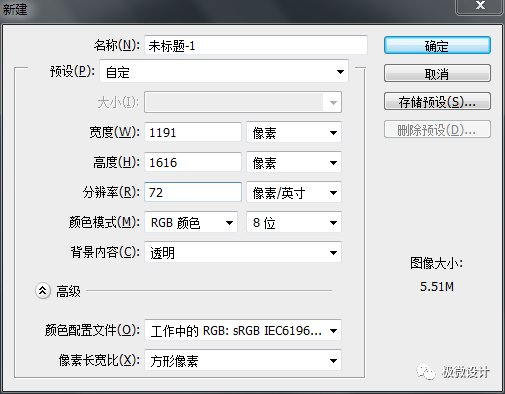
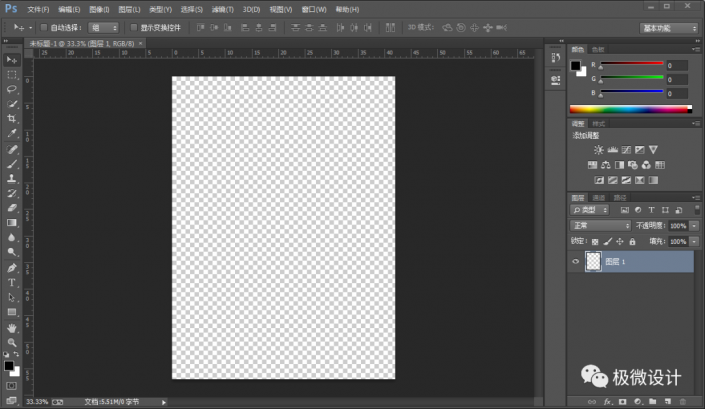
第дәҢжӯҘпјҡ
жҢүShift+Ctrl+Nж–°е»әдёҖдёӘеӣҫеұӮпјҢе°ұеҫ—еҲ°вҖңеӣҫеұӮ 2 вҖқеӣҫеұӮпјӣжҺҘзқҖеңЁвҖңеӣҫеұӮ 2 вҖқеӣҫеұӮпјҢжҢүShift+F5еЎ«е……пјҲйўңиүІпјҡ#ead7dfпјүпјҢеҘҪдәҶеҗҺзӮ№еҮ»вҖҳзЎ®е®ҡвҖҷ
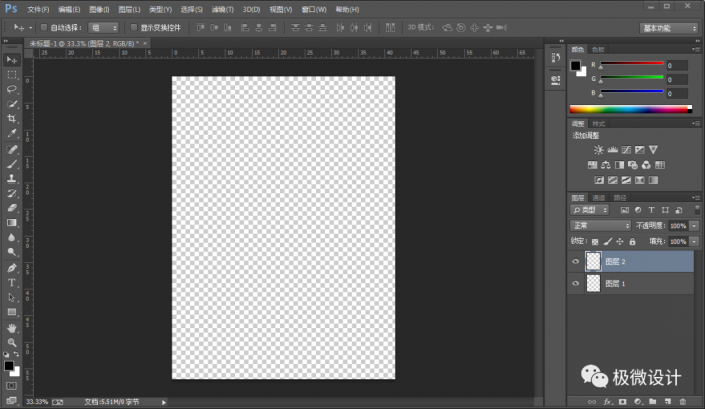
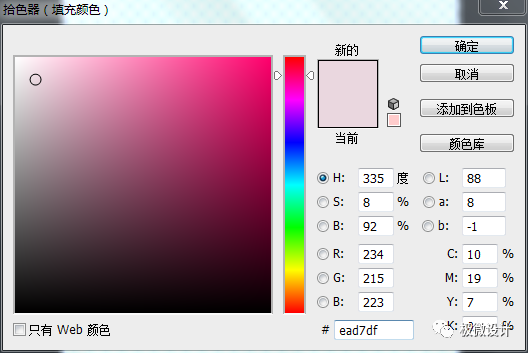
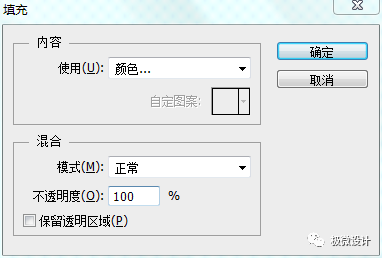
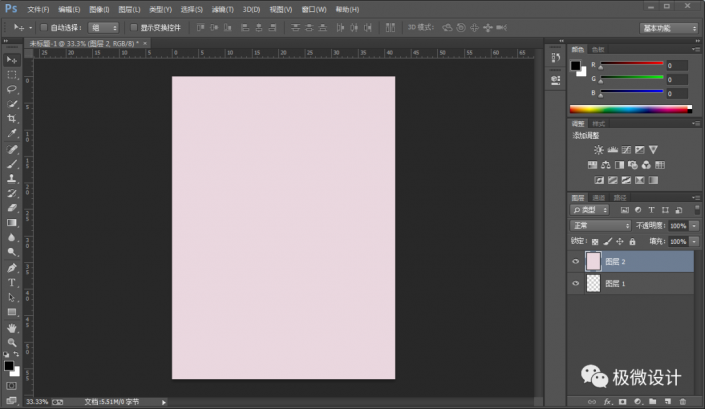
第дёүжӯҘпјҡ
жҢүUдҪҝз”ЁиҮӘе®ҡеҪўзҠ¶е·Ҙе…·пјҢи®ҫзҪ®пјҲеЎ«е……пјҡ#b80412гҖҒжҸҸиҫ№пјҡж— пјүпјҢйҖүжӢ©вҖҳзҲұеҝғвҖҷеҪўзҠ¶пјҢеңЁеӣҫеғҸдёӯжӢ–з”»еҮәдёҖдёӘзҲұеҝғеҪўзҠ¶пјҢеҘҪдәҶеҗҺпјҢе°ұеҫ—еҲ°вҖңеҪўзҠ¶ 1 вҖқеӣҫеұӮ
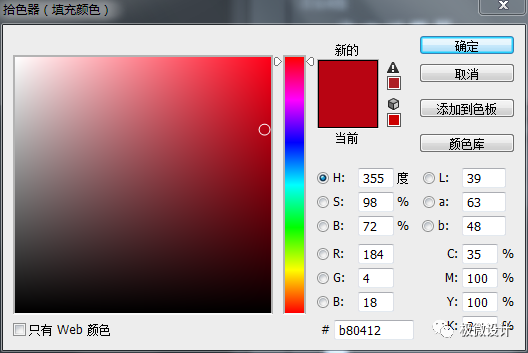
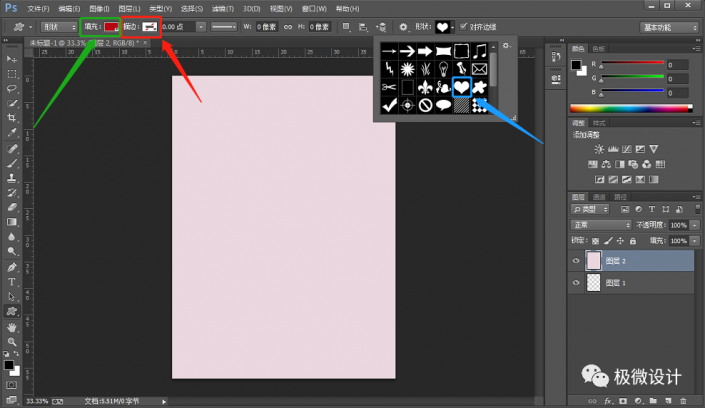
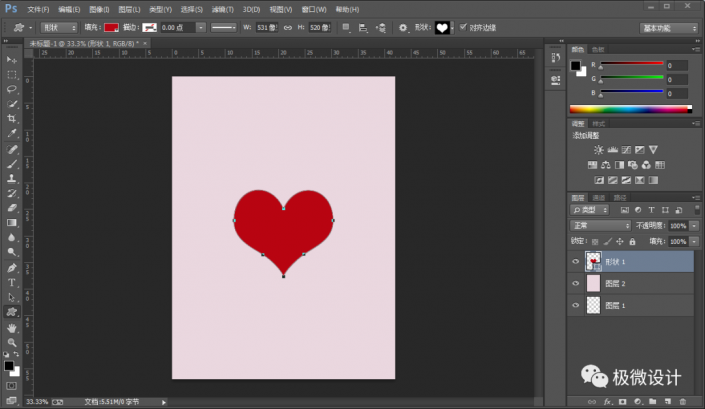
第еӣӣжӯҘпјҡ
еңЁвҖңеҪўзҠ¶ 1 вҖқеӣҫеұӮпјҢжҢүдёӨдёӢCtrl+Jе°ҶеҪўзҠ¶ 1 еӣҫеұӮеӨҚеҲ¶жӢ·иҙқеҮәдёӨдёӘпјҢе°ұеҫ—еҲ°вҖңеҪўзҠ¶ 1 жӢ·иҙқвҖқеӣҫеұӮе’ҢвҖңеҪўзҠ¶ 1 жӢ·иҙқ 2вҖқеӣҫеұӮ
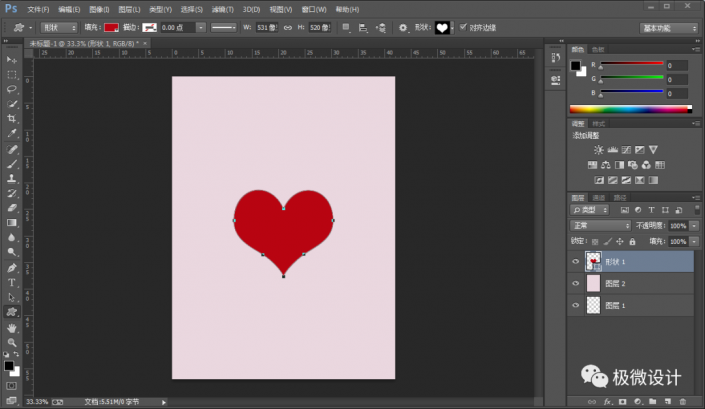
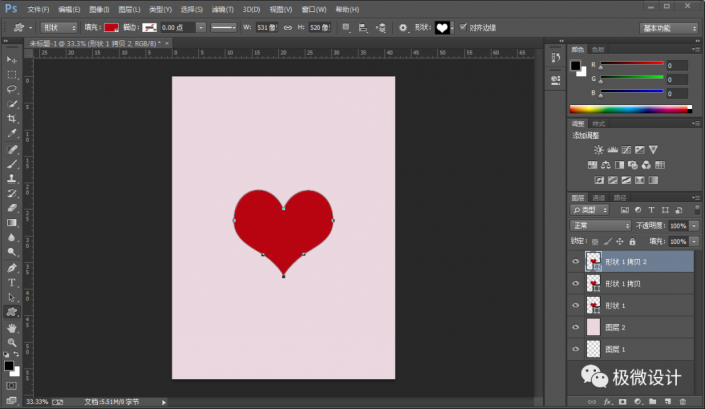
第дә”жӯҘпјҡ
еңЁвҖңеҪўзҠ¶ 1 жӢ·иҙқвҖқеӣҫеұӮпјҢжҢүдҪҸAlt键并еҗҢж—¶зӮ№еҮ»вҖңеҪўзҠ¶ 1 жӢ·иҙқвҖқеӣҫеұӮзҡ„вҖҳи§ҶзңјвҖҷпјҢеҸӘжҳҫзӨәжӯӨеӣҫеұӮпјӣжҺҘзқҖеңЁвҖңеҪўзҠ¶ 1 жӢ·иҙқвҖқеӣҫеұӮпјҢзӮ№еҮ»вҖҳж·»еҠ еӣҫеұӮи’ҷжқҝвҖҷеҠҹиғҪпјӣ然еҗҺеңЁвҖңеҪўзҠ¶ 1 жӢ·иҙқвҖқеӣҫеұӮзҡ„вҖҳеӣҫеұӮи’ҷзүҲвҖҷпјҢжҢүMдҪҝз”Ёзҹ©еҪўйҖүжЎҶе·Ҙе…·пјҢжЎҶйҖүеҮәзҲұеҝғзҡ„еҸіеҚҠйғЁеҲҶпјҢеҘҪдәҶеҗҺпјӣеҶҚжҢүShift+F5еңЁйҖүеҢәеҶ…еЎ«е……пјҲйўңиүІпјҡй»‘иүІпјүпјҢеҘҪдәҶеҗҺзӮ№еҮ»вҖҳзЎ®е®ҡвҖҷ
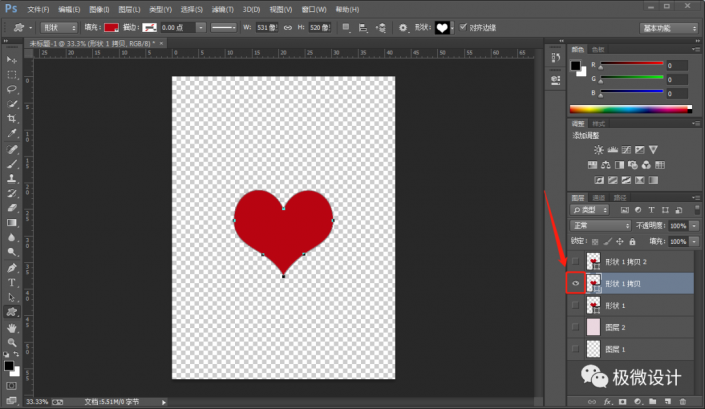
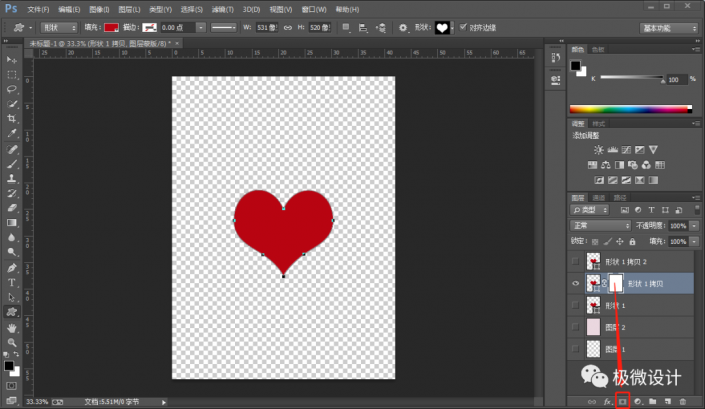
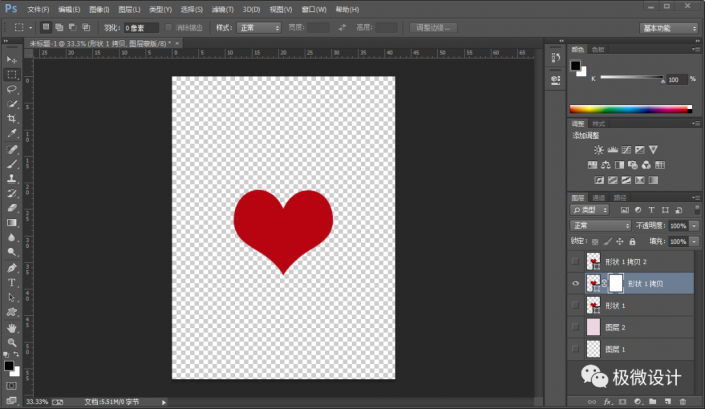
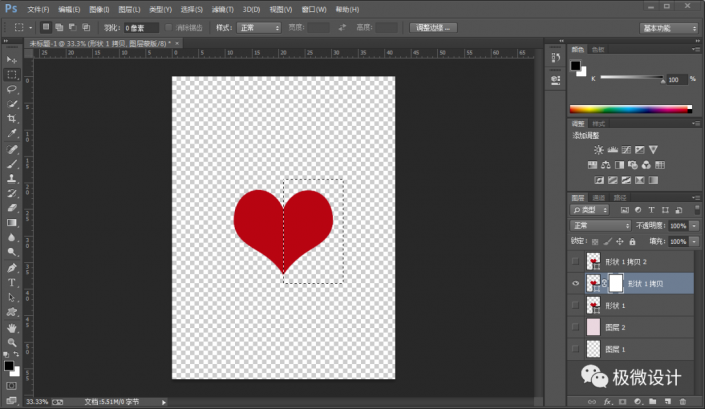
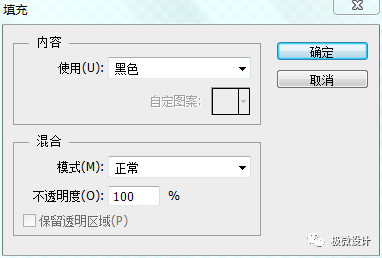
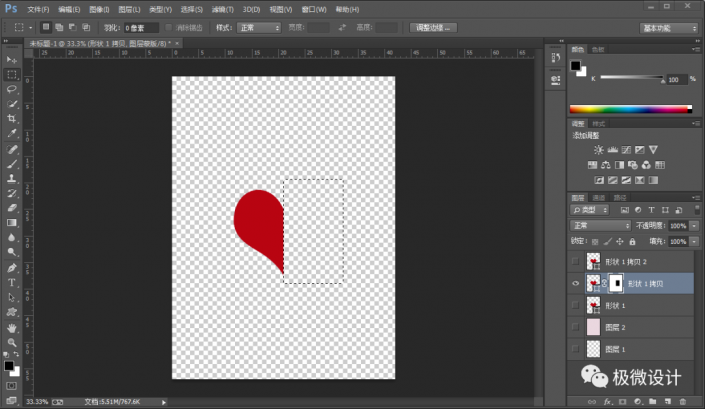
第е…ӯжӯҘпјҡ
еңЁвҖңеҪўзҠ¶ 2 жӢ·иҙқвҖқеӣҫеұӮпјҢжҢүдҪҸAlt键并еҗҢж—¶зӮ№еҮ»вҖңеҪўзҠ¶ 2 жӢ·иҙқвҖқеӣҫеұӮзҡ„вҖҳи§ҶзңјвҖҷпјҢеҸӘжҳҫзӨәжӯӨеӣҫеұӮпјӣжҺҘзқҖеңЁвҖңеҪўзҠ¶ 2 жӢ·иҙқвҖқеӣҫеұӮпјҢжҢүдҪҸShift键并еҗҢж—¶зӮ№еҮ»вҖҳж·»еҠ еӣҫеұӮи’ҷжқҝвҖҷеҠҹиғҪпјӣ然еҗҺе°ҶжүҖжңүеӣҫеұӮзҡ„вҖҳи§ҶзңјвҖҷйғҪзӮ№еҮ»жү“ејҖ
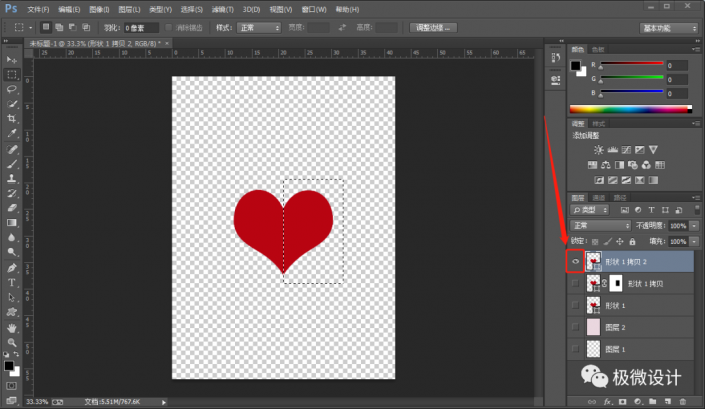
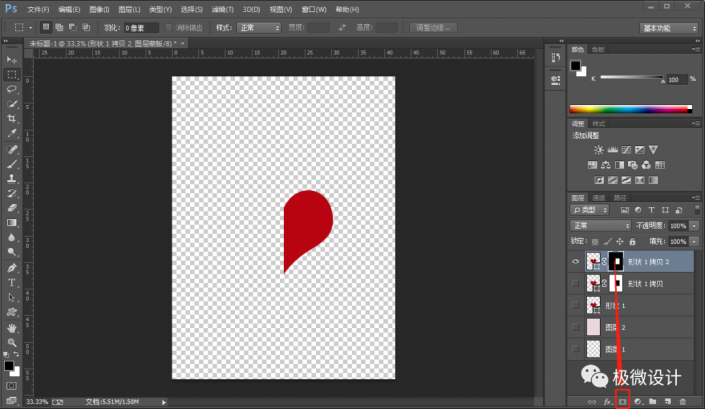
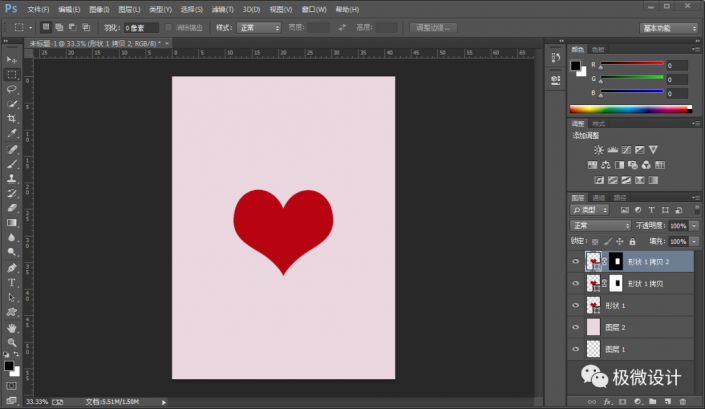
第дёғжӯҘпјҡ
еңЁвҖңеҪўзҠ¶ 1 жӢ·иҙқвҖқеӣҫеұӮпјҢи®ҫзҪ®.еүҚжҷҜиүІпјҡ#b80412гҖҒиғҢжҷҜиүІпјҡ#d96e76пјӣжҺҘзқҖзӮ№еҮ»йҖүжӢ©пјҡеӣҫеұӮ >еӣҫеұӮж ·ејҸ >жёҗеҸҳеҸ еҠ пјҢи®ҫзҪ®пјҲж··еҗҲжЁЎејҸпјҡжӯЈеёёгҖҒдёҚйҖҸжҳҺеәҰпјҡ63%гҖҒжёҗеҸҳпјҡеүҚжҷҜиүІеҲ°иғҢжҷҜиүІжёҗеҸҳгҖҒж ·ејҸпјҡзәҝжҖ§гҖҒжҠҠвҖҳдёҺеӣҫеұӮеҜ№йҪҗвҖҷжү“еӢҫгҖҒи§’еәҰпјҡ135еәҰгҖҒзј©ж”ҫпјҡ38%пјүпјҢеҘҪдәҶеҗҺзӮ№еҮ»вҖҳзЎ®е®ҡвҖҷ
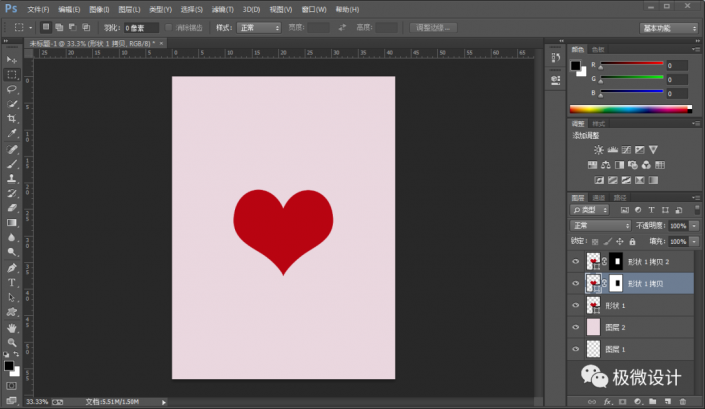
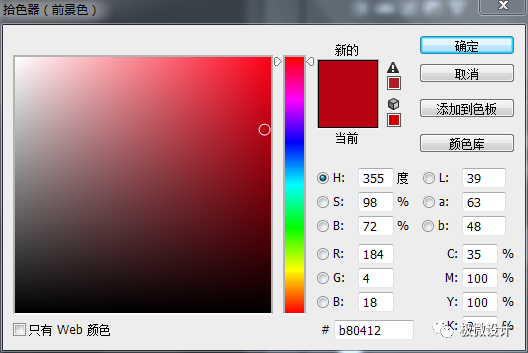

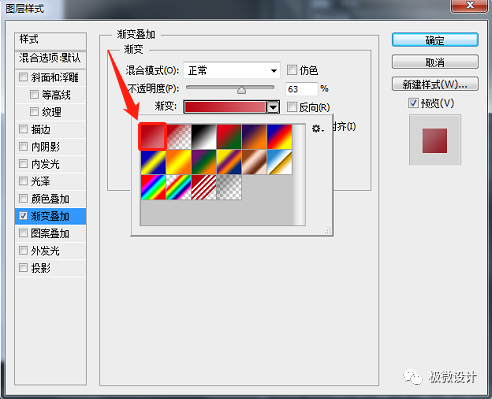
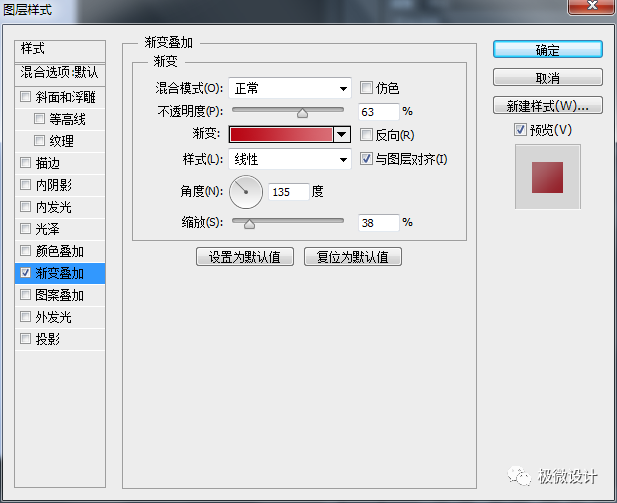
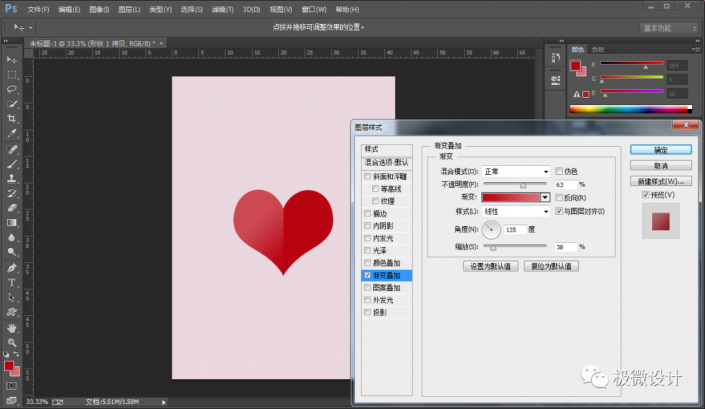
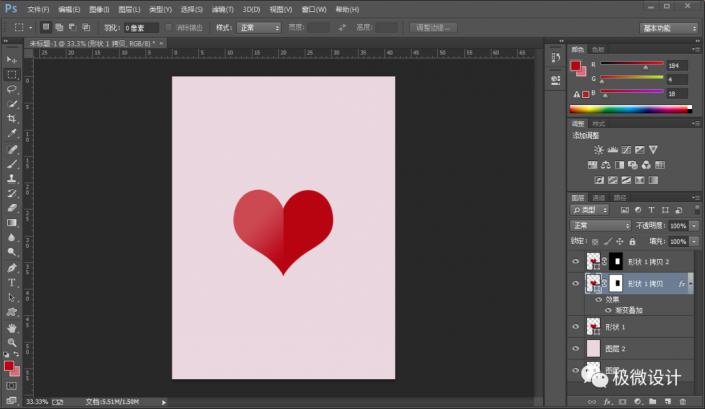
第八жӯҘпјҡ
еңЁвҖңеҪўзҠ¶ 1 вҖқеӣҫеұӮпјҢжҢүCtrl+TпјҢе°Ҷеә•йғЁзҡ„зҲұеҝғеҪўзҠ¶и°ғж•ҙж”ҫеӨ§дёҖдәӣпјҢеҘҪдәҶеҗҺжҢүEnterй”®зЎ®е®ҡпјӣжҺҘзқҖи®ҫзҪ®пјҲеЎ«е……пјҡ0%пјүпјӣ然еҗҺзӮ№еҮ»йҖүжӢ©пјҡеӣҫеұӮ >еӣҫеұӮж ·ејҸ >еҶ…йҳҙеҪұпјҢи®ҫзҪ®пјҲж··еҗҲжЁЎејҸпјҡжӯЈеёёгҖҒйҳҙеҪұйўңиүІпјҡй»‘иүІгҖҒдёҚйҖҸжҳҺеәҰпјҡ63%гҖҒи§’еәҰпјҡ45еәҰгҖҒжҠҠвҖҳдҪҝз”Ёе…ЁеұҖе…үвҖҷжү“еӢҫгҖҒи·қзҰ»пјҡ0еғҸзҙ гҖҒйҳ»еЎһпјҡ5%гҖҒеӨ§е°Ҹпјҡ25еғҸзҙ гҖҒзӯүй«ҳзәҝпјҡзәҝжҖ§гҖҒжқӮиүІпјҡ0%пјүпјҢеҘҪдәҶеҗҺзӮ№еҮ»вҖҳзЎ®е®ҡвҖҷ
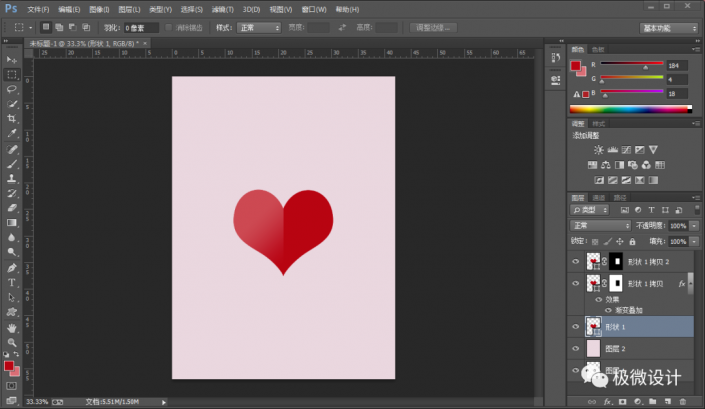
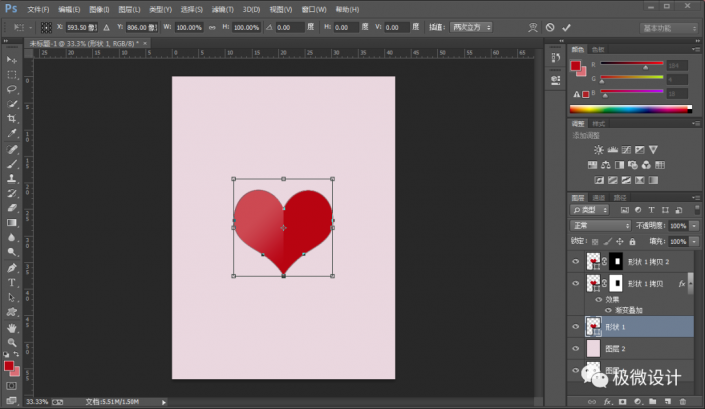
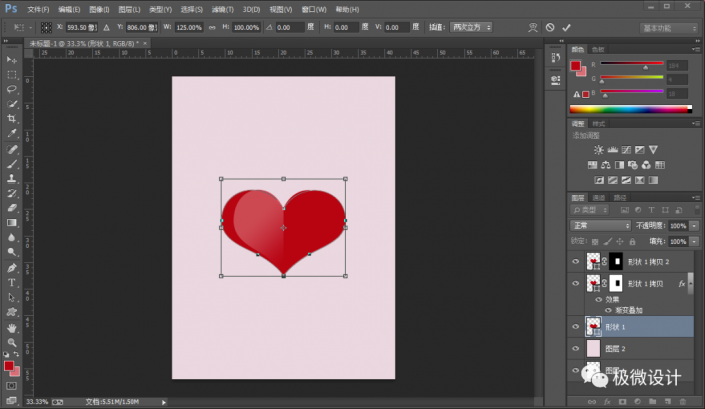
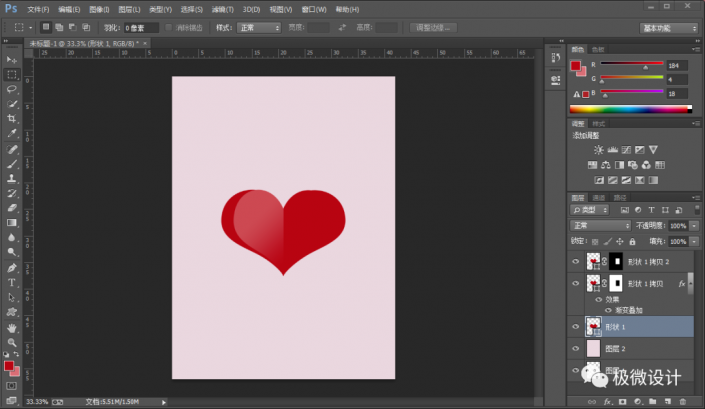
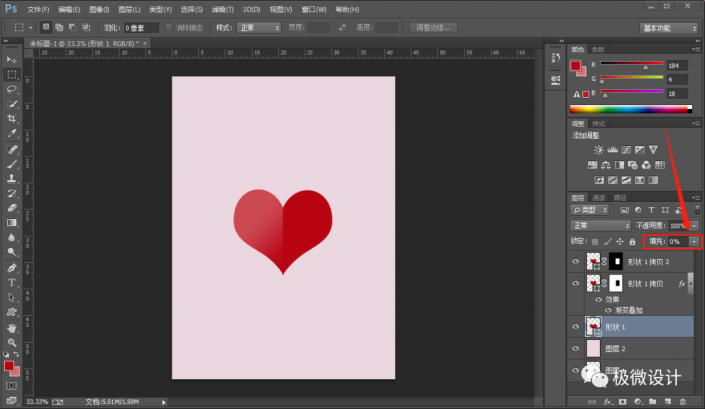
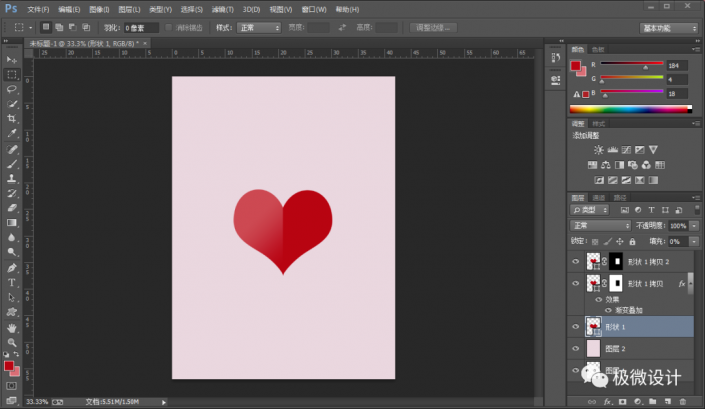
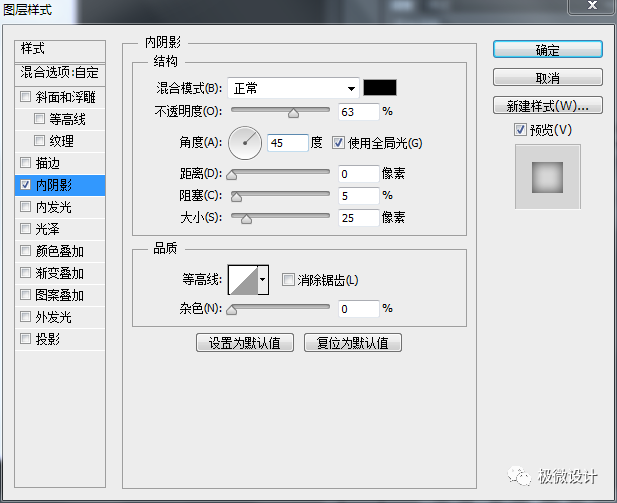

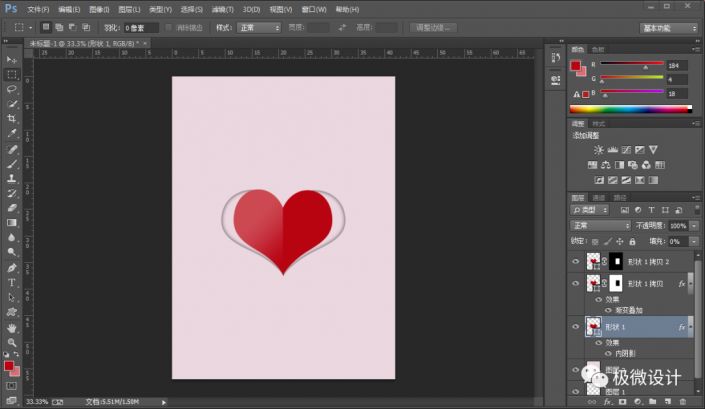
第д№қжӯҘпјҡ
жҢүShift+Ctrl+Nж–°е»әдёҖдёӘеӣҫеұӮпјҢе°ұеҫ—еҲ°вҖңеӣҫеұӮ 3 вҖқеӣҫеұӮпјӣжҺҘзқҖеңЁвҖңеӣҫеұӮ 3 вҖқеӣҫеұӮпјҢжҢүLдҪҝз”ЁеҘ—зҙўе·Ҙе…·пјҢзҙўеҘ—еҮәдёӘжӨӯеңҶйҖүеҢәпјҢеҘҪдәҶеҗҺпјӣ然еҗҺжҢүShift+F6зҫҪеҢ–пјҲзҫҪеҢ–еҚҠеҫ„пјҡ20еғҸзҙ пјүпјҢеҘҪдәҶеҗҺзӮ№еҮ»вҖҳзЎ®е®ҡвҖҷпјӣеҶҚжҢүShift+F5еЎ«е……пјҲйўңиүІпјҡй»‘иүІпјүпјҢеҘҪдәҶеҗҺзӮ№еҮ»вҖҳзЎ®е®ҡвҖҷ
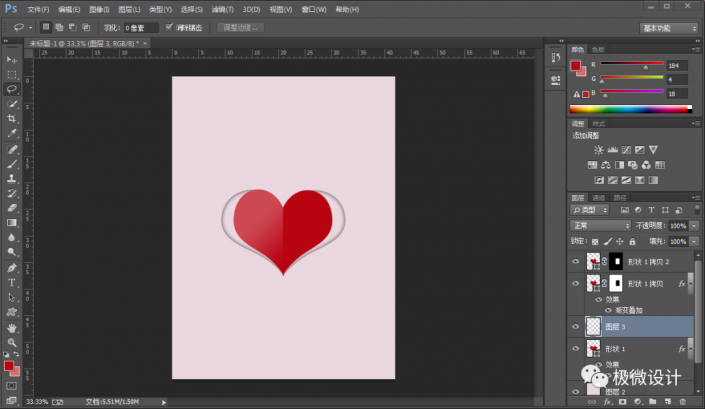
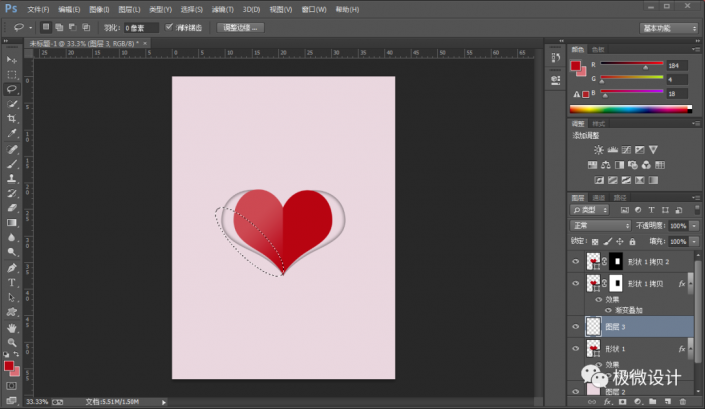
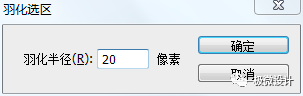
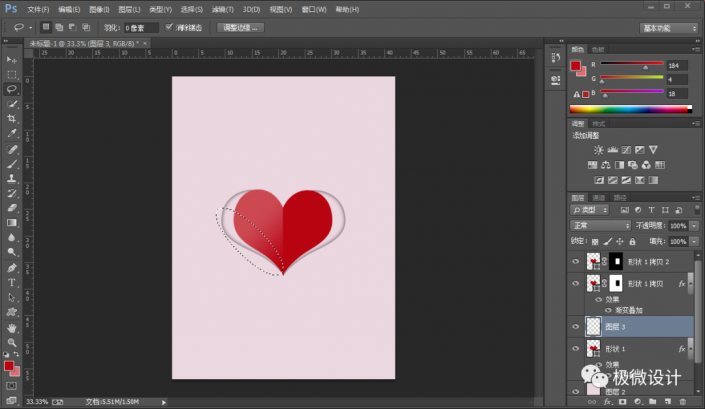
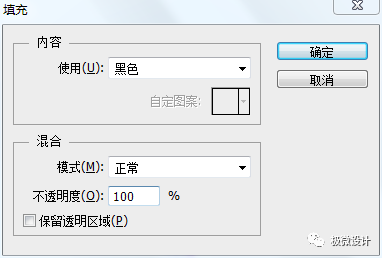
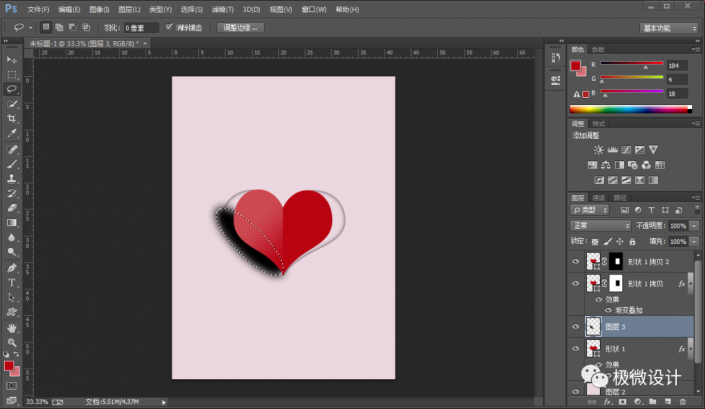
第еҚҒжӯҘпјҡ
еңЁвҖңеӣҫеұӮ 3 вҖқеӣҫеұӮпјҢжҢүCtrl+DеҸ–ж¶ҲйҖүжӢ©пјӣжҺҘзқҖи®ҫзҪ®пјҲдёҚйҖҸжҳҺеәҰпјҡ75%пјү
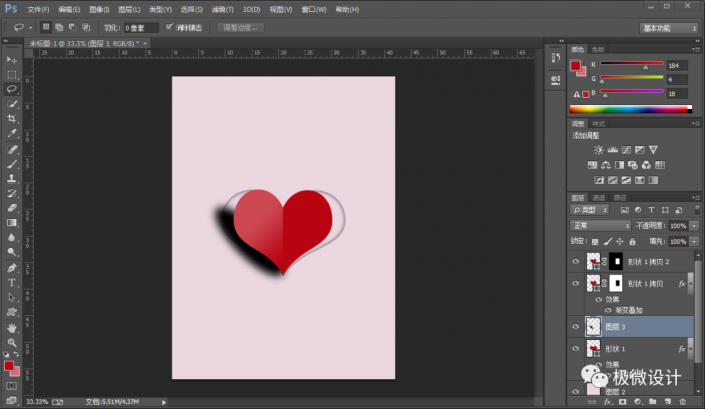
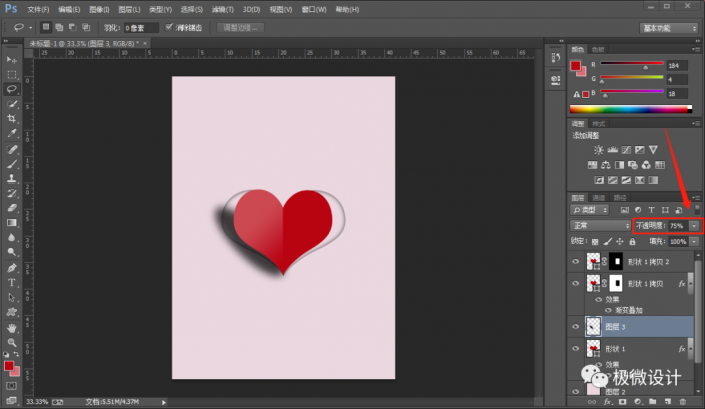
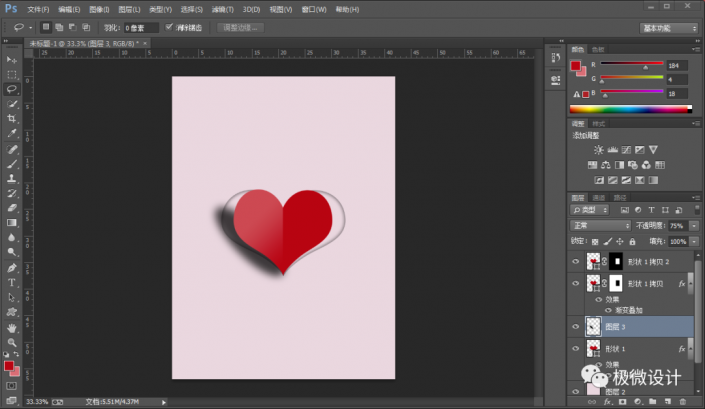
第еҚҒдёҖжӯҘпјҡ
жҢүдҪҸCtrl键并еҗҢж—¶е°ҶеҮ дёӘеҪўзҠ¶еӣҫеұӮе’ҢеӣҫеұӮ 3 еӣҫеұӮе…ЁйғҪзӮ№еҮ»йҖүдёӯпјҢеҘҪдәҶеҗҺпјӣжҺҘзқҖжҢүCtrl+Eе°ҶйҖүдёӯзҡ„еӣҫеұӮе…ЁйғҪеҗҲ并жҲҗдёҖдёӘеӣҫеұӮпјҢе°ұеҗҲ并еҫ—еҲ°вҖңеҪўзҠ¶ 1 жӢ·иҙқ 2 вҖқеӣҫеұӮ
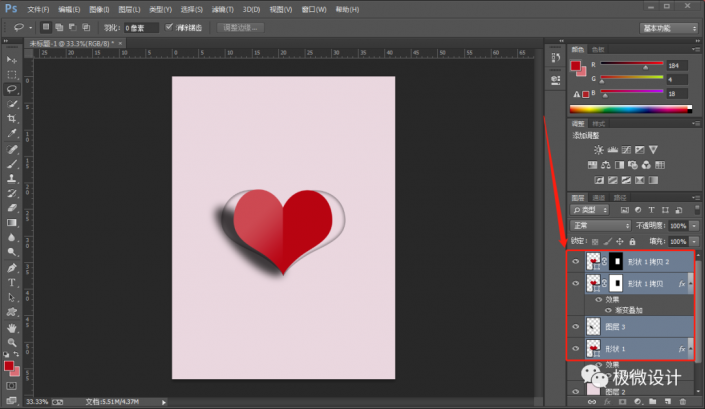
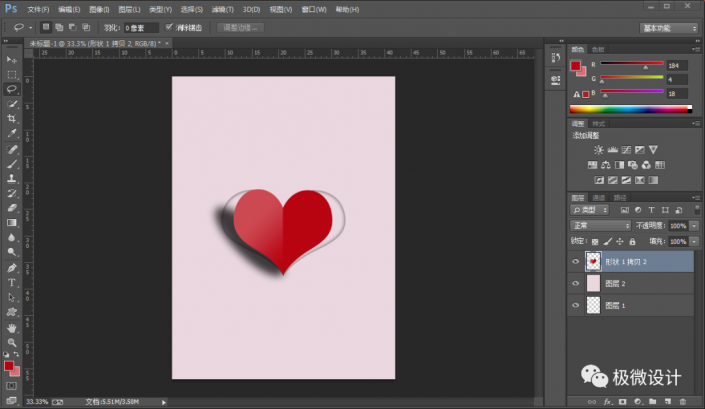
第еҚҒдәҢжӯҘпјҡ
еңЁвҖңеҪўзҠ¶ 1 жӢ·иҙқ 2 вҖқеӣҫеұӮпјҢжҢүCtrl+TпјҢи°ғж•ҙдёӢзҲұеҝғзҡ„и§’еәҰпјҢеҘҪдәҶеҗҺпјӣжҺҘзқҖжҢүеҮ дёӢCtrl+Jе°ҶеҪўзҠ¶ 1 жӢ·иҙқ 2 еӣҫеұӮеӨҚеҲ¶жӢ·иҙқеҮәеҮ дёӘпјӣ然еҗҺеҲҶеҲ«еңЁеҗ„дёӘеҪўзҠ¶ 1 жӢ·иҙқ еӣҫеұӮпјҢжҢүCtrl+TпјҢеҲҶеҲ«и°ғж•ҙдёӢеҗ„дёӘзҲұеҝғзҡ„еӨ§е°Ҹе’Ңи§’еәҰ
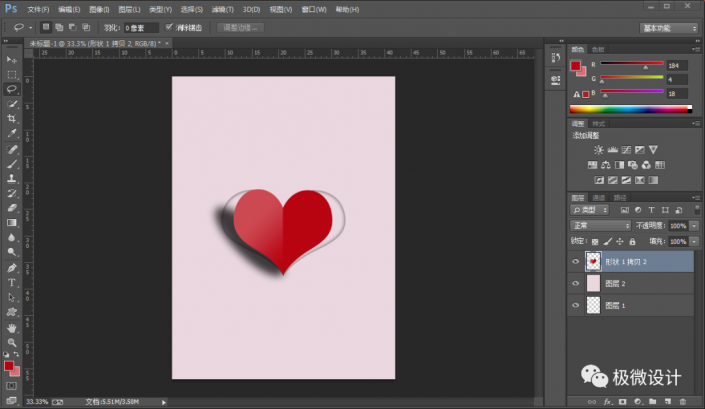

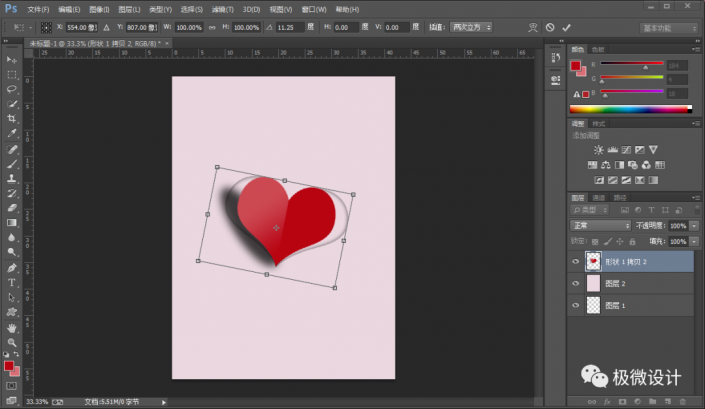
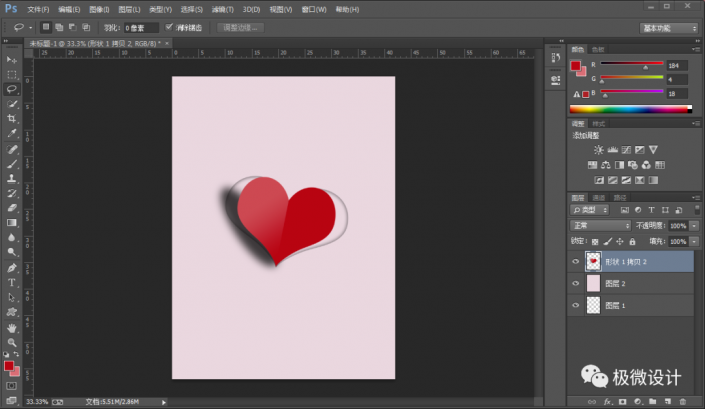
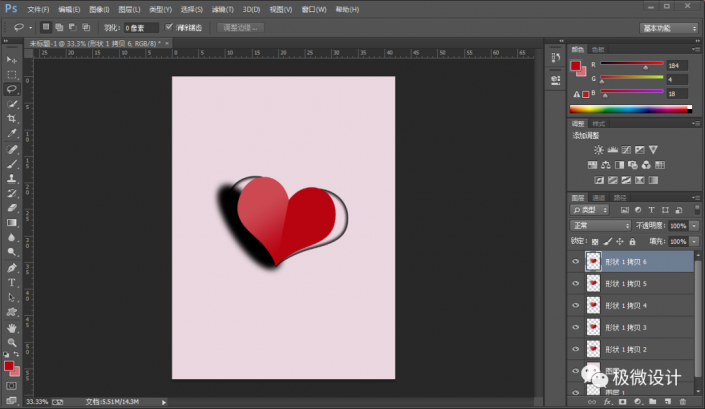
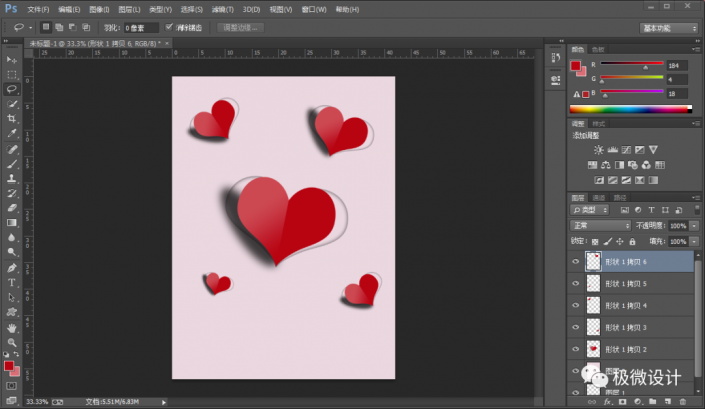
第еҚҒдёүжӯҘпјҡ
жҢүUдҪҝз”Ёзҹ©еҪўе·Ҙе…·пјҢи®ҫзҪ®пјҲеЎ«е……пјҡж— гҖҒжҸҸиҫ№пјҡ#e60012гҖҒжҸҸиҫ№е®ҪеәҰпјҡ4зӮ№пјүпјҢеңЁеӣҫеғҸдёӯжӢ–з”»еҮәдёҖдёӘзҹ©еҪўжЎҶеҪўзҠ¶пјҢеҘҪдәҶеҗҺпјҢе°ұеҫ—еҲ°вҖңзҹ©еҪў 1 вҖқеӣҫеұӮ
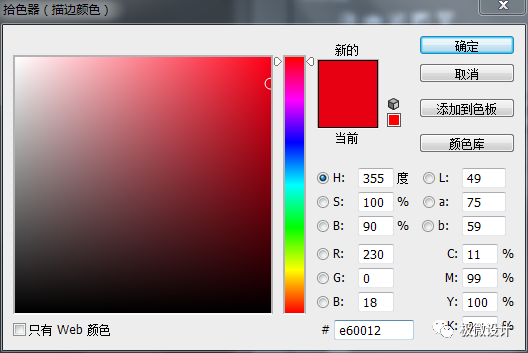
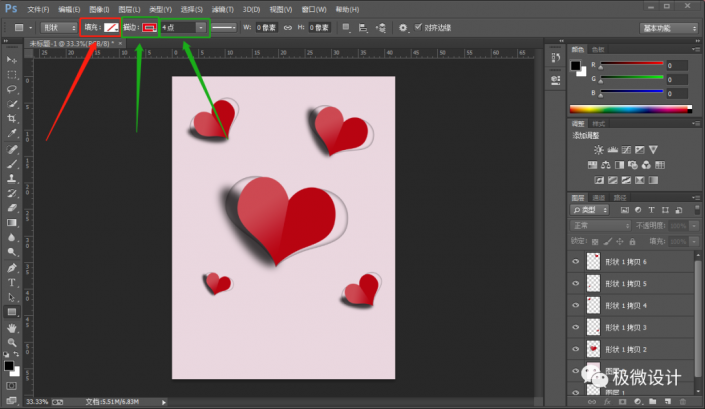
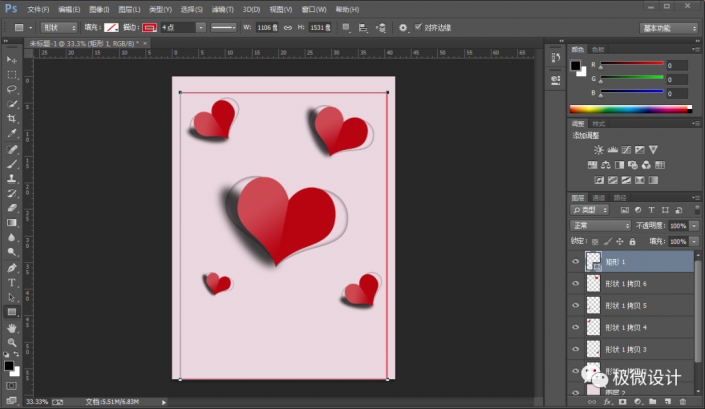

第еҚҒеӣӣжӯҘпјҡ
жҢүUдҪҝз”Ёзҹ©еҪўе·Ҙе…·пјҢи®ҫзҪ®пјҲеЎ«е……пјҡ#e60012гҖҒжҸҸиҫ№пјҡж— пјүпјҢеңЁеӣҫеғҸдёӯжӢ–з”»еҮәдёҖдёӘзҹ©еҪўеҪўзҠ¶пјҢеҘҪдәҶеҗҺпјҢе°ұеҫ—еҲ°вҖңзҹ©еҪў 2 вҖқеӣҫеұӮпјӣжҺҘзқҖйј ж ҮеҸій”®еҚ•еҮ»вҖңзҹ©еҪў 2 вҖқеӣҫеұӮйҖүжӢ©вҖҳж …ж јеҢ–еӣҫеұӮвҖҷеҠҹиғҪпјҢе°ұжҠҠ зҹ©еҪў 2 еӣҫеұӮж …ж јеҢ–
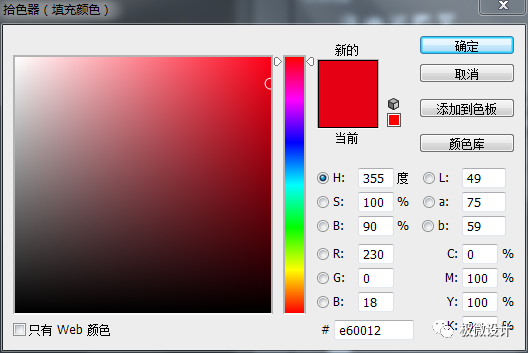
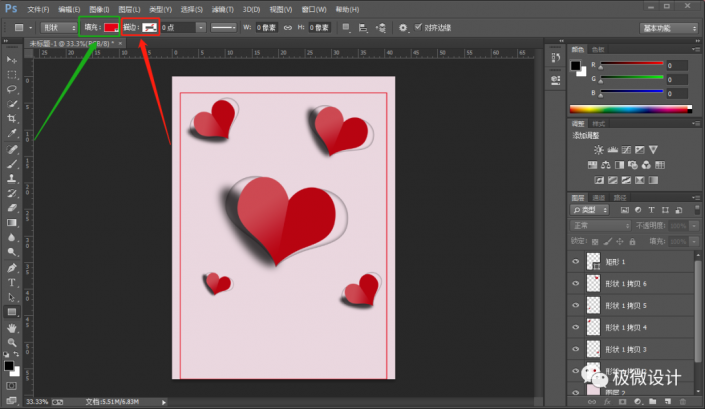
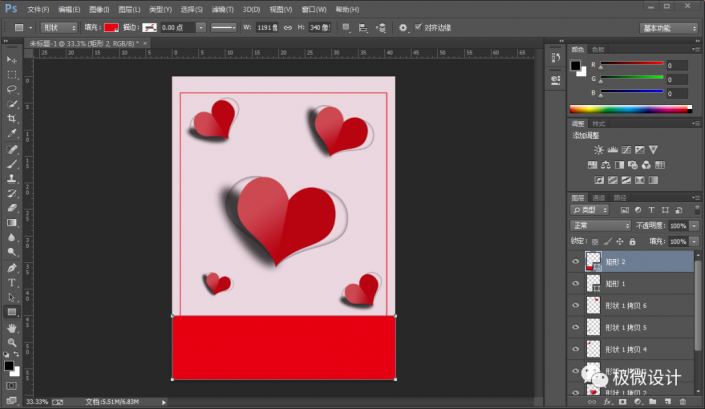
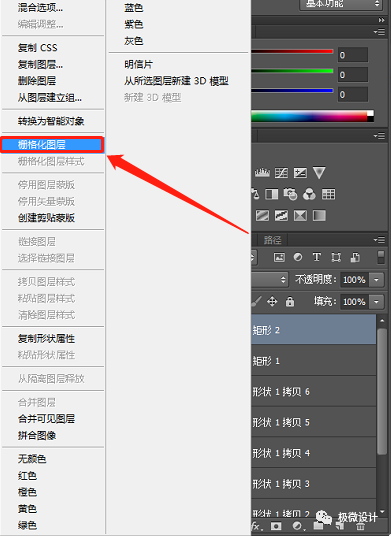
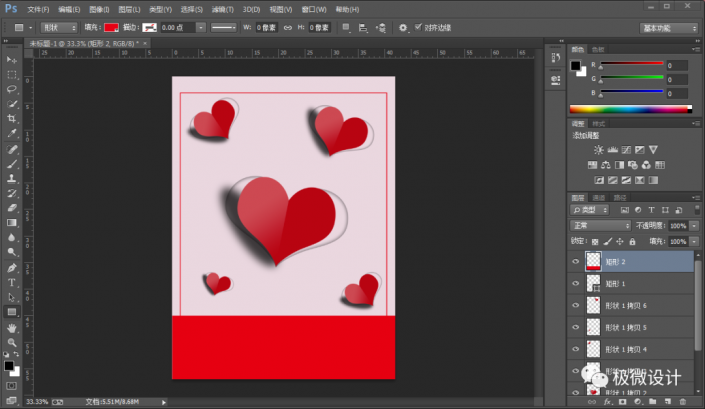
第еҚҒдә”жӯҘпјҡ
жҢүTдҪҝз”Ёж–Үеӯ—е·Ҙе…·пјҢиҫ“е…ҘиҮӘе·ұе–ңж¬ўзҡ„ж–Үеӯ—пјҲжҜ”еҰӮпјҡ520жҲ‘зҲұдҪ пјүпјҢеҘҪдәҶеҗҺпјҢе°ұеҫ—еҲ°вҖң520жҲ‘зҲұдҪ вҖқж–Үеӯ—еӣҫеұӮпјӣжҺҘзқҖжҢүдҪҸCtrl键并еҗҢж—¶зӮ№еҮ»вҖң520жҲ‘зҲұдҪ вҖқж–Үеӯ—еӣҫеұӮзҡ„зј©и§ҲеӣҫпјҢжҳҫзӨәеҮәж–Үеӯ—йғЁеҲҶзҡ„йҖүеҢәпјӣ然еҗҺзӮ№еҮ»е…ій—ӯвҖң520жҲ‘зҲұдҪ вҖқж–Үеӯ—еӣҫеұӮзҡ„вҖҳи§ҶзңјвҖҷ
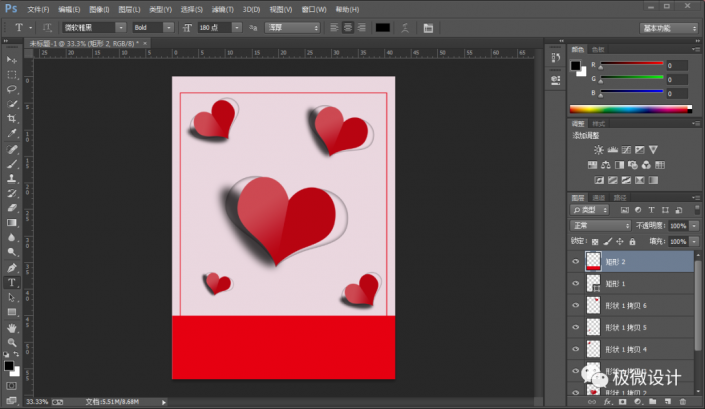



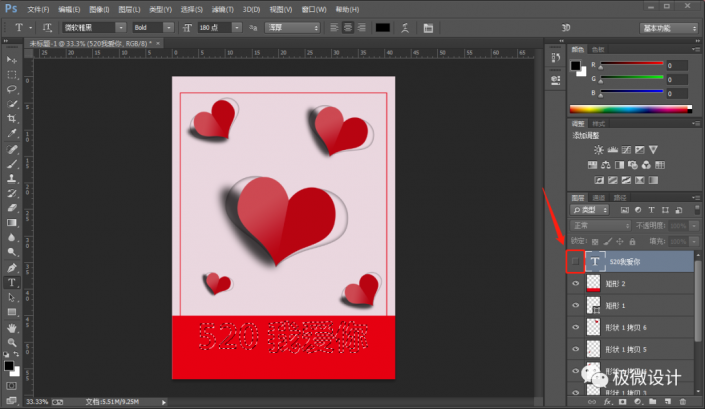
第еҚҒе…ӯжӯҘпјҡ
еңЁвҖңеҪўзҠ¶ 2 вҖқеӣҫеұӮпјҢжҢүDeleteй”®жё…йҷӨпјӣжҺҘзқҖжҢүCtrl+DеҸ–ж¶ҲйҖүжӢ©пјӣ然еҗҺзӮ№еҮ»йҖүжӢ©пјҡеӣҫеұӮ >еӣҫеұӮж ·ејҸ >жҠ•еҪұпјҢи®ҫзҪ®пјҲж··еҗҲжЁЎејҸпјҡжӯЈеёёгҖҒйҳҙеҪұйўңиүІпјҡй»‘иүІгҖҒдёҚйҖҸжҳҺеәҰпјҡ75%гҖҒи§’еәҰпјҡ45еәҰгҖҒжҠҠвҖҳдҪҝз”Ёе…ЁеұҖе…үвҖҷжү“еӢҫгҖҒи·қзҰ»пјҡ5еғҸзҙ гҖҒжү©еұ•пјҡ10%гҖҒеӨ§е°Ҹпјҡ15еғҸзҙ гҖҒзӯүй«ҳзәҝпјҡзәҝжҖ§гҖҒжқӮиүІпјҡ0%пјүпјҢеҘҪдәҶеҗҺзӮ№еҮ»вҖҳзЎ®е®ҡвҖҷ
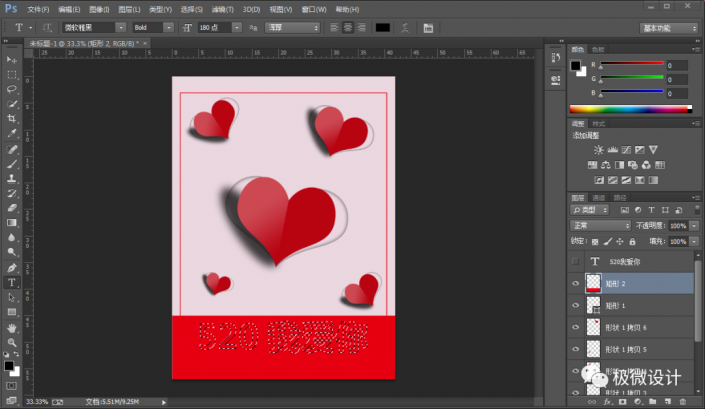


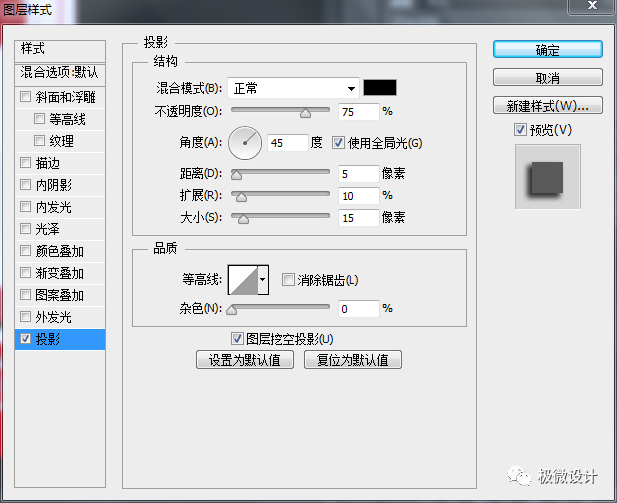


第еҚҒдёғжӯҘпјҡ
жңҖеҗҺпјҢжҢүTдҪҝз”Ёж–Үеӯ—е·Ҙе…·пјҢйҡҸж„Ҹиҫ“е…ҘдёҖдәӣиҮӘе·ұе–ңж¬ўзҡ„ж–Үеӯ—пјҢдҪҝжө·жҠҘж•ҲжһңжӣҙдҪіпјҢеҚіеҸҜе®ҢжҲҗгҖӮ


е®ҢжҲҗпјҡ

жө·жҠҘеұһдәҺз®ҖзәҰеһӢпјҢдҪҶжҳҜз®ҖзәҰдёҚз®ҖеҚ•пјҢеҰӮжһңиһҚе…ҘиҮӘе·ұзҡ„еҲӣж„ҸпјҢзӣёдҝЎдҪ дјҡж¶үеҸҠжӣҙеҠ еҮәеҪ©зҡ„жө·жҠҘпјҢдёҖиө·еҠЁжүӢжқҘз»ғд№ дёҖдёӢеҗ§гҖӮ
иө дәәзҺ«з‘°пјҢжүӢжңүдҪҷйҰҷ
< дёҠдёҖзҜҮ Photoshop зҝҳиҫ№жө·жҠҘеҲ¶дҪңе®һдҫӢжӯҘйӘӨ
> дёӢдёҖзҜҮ PSи“қиүІе”ҜзҫҺдәәзү©жө·жҠҘеҲ¶дҪңе®һдҫӢжӯҘйӘӨ
2022-06-29 09:46
2022-06-16 09:55
1844жөҸи§Ҳ 09-26
594жөҸи§Ҳ 06-22
710жөҸи§Ҳ 06-09
98жөҸи§Ҳ 05-05
100жөҸи§Ҳ 04-22

йҰ–еёӯи®ҫи®ЎеёҲ

й«ҳзә§и§Ҷи§үи®ҫи®ЎеёҲ

й«ҳзә§жҸ’з”»и®ҫи®ЎеёҲ






дҪҝз”Ёеҫ®дҝЎжү«з Ғзҷ»еҪ•
дҪҝз”ЁиҙҰеҸ·еҜҶз Ғзҷ»еҪ•
еҶ…зҪ®еҜҶз Ғзҡ„й“ҫжҺҘе·ІйҖҡиҝҮEmall еҸ‘йҖҒеҲ°дҪ зҡ„йӮ®з®ұдёӯпјҢиҜ·еңЁдёүеӨ©еҶ…дҝ®еӨҚеҜҶз ҒгҖӮ
3з§’еҗҺпјҢе°Ҷе…ій—ӯжӯӨзӘ—еҸЈ з«ӢеҚіе…ій—ӯ
жҲҗдёәжҲ‘зҡ„зҡ„VIPдјҡе‘ҳ
еҚіеҸҜдә«еҸ—6еӨ§зү№жқғ并е…Қиҙ№й«ҳйҖҹдёӢиҪҪж•°д»ҘдёҮи®Ўзҡ„и®ҫи®Ўзҙ жқҗпјҢеҠ©еҠӣжӮЁзҡ„е·ҘдҪңе’ҢеӯҰд№
иҫ“е…Ҙзҡ„йӘҢиҜҒз ҒдёҚжӯЈзЎ®
иҜ„и®әеҢә
жҡӮж— иҜ„и®ә